
Toshi
Twitterで面白い、アプリがあったらついつい連携して試してしまいますよね?今回は、連携したアプリが勝手にツイートしていたので、連携解除方法を友達から教えてもらって解除しました。わかりやすく解説しようと思います!
今回解説していく内容は以下です!
本記事の内容
・アプリの連携解除方法
アプリの連携解除方法
これ自分も勝手にツイートされてしまうのだが、、、↓
勝手にツイートを停止したい。。 https://t.co/c3aoxsdNUM
— ホンチャ@中国🇨🇳関連情報🐷 (@honchahmb) March 10, 2020
「誰があなたのプロフィールにアクセスしましたか」
このアプリが勝手にツイートをしていました…この他にもこういったアプリがあると思います。Twitterでアプリを連携した後、「今後使わないアプリだな。」と思ったらすぐに連携を解除することをおすすめします!では、早速アプリ連携を解除していきましょう!
PC版(アプリ連携解除方法)
ではまず、PC版Twitterでの解除方法を解説します!
サイドバーの「もっと見る」をクリック。
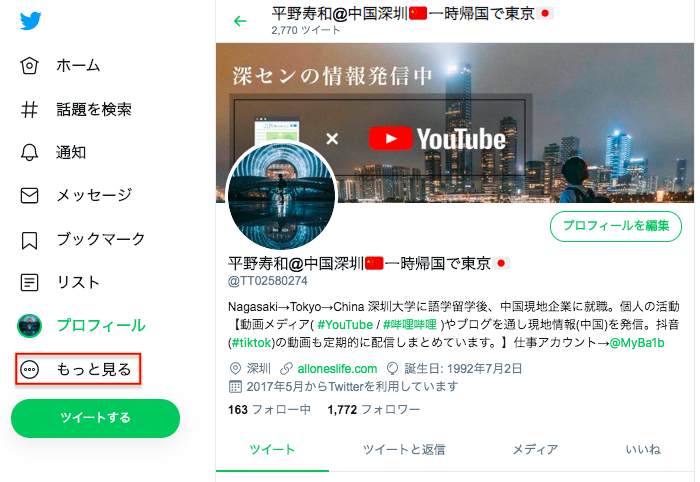
「設定とプライバシー」をクリック。
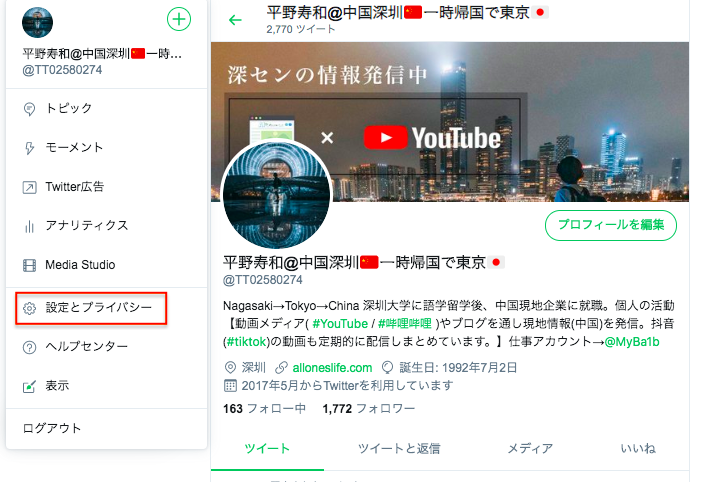
アカウント < データと許可 < 「アプリとセッション」をクリック
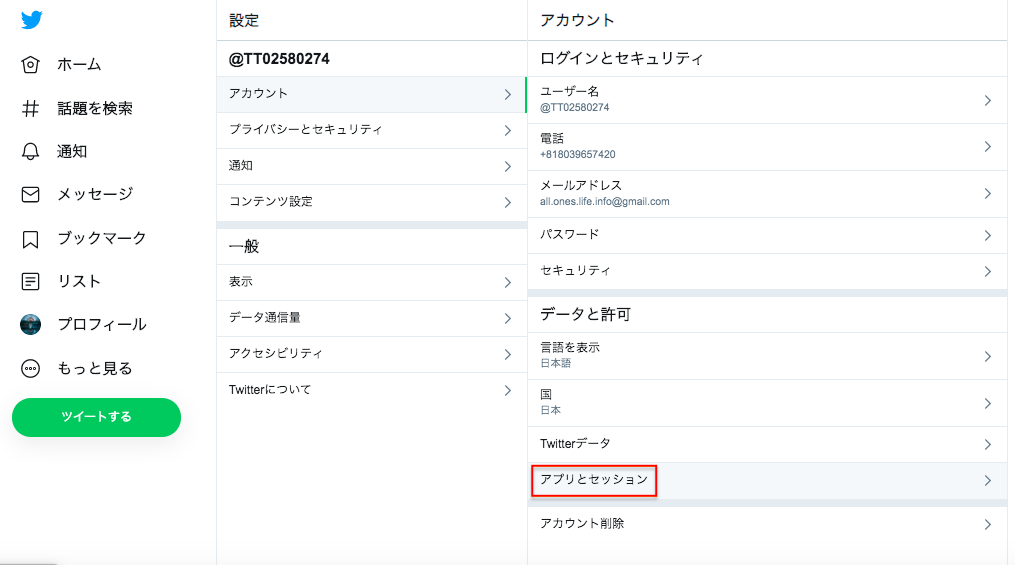
連携しているアプリを確認、「連携を解除したいアプリをクリック」
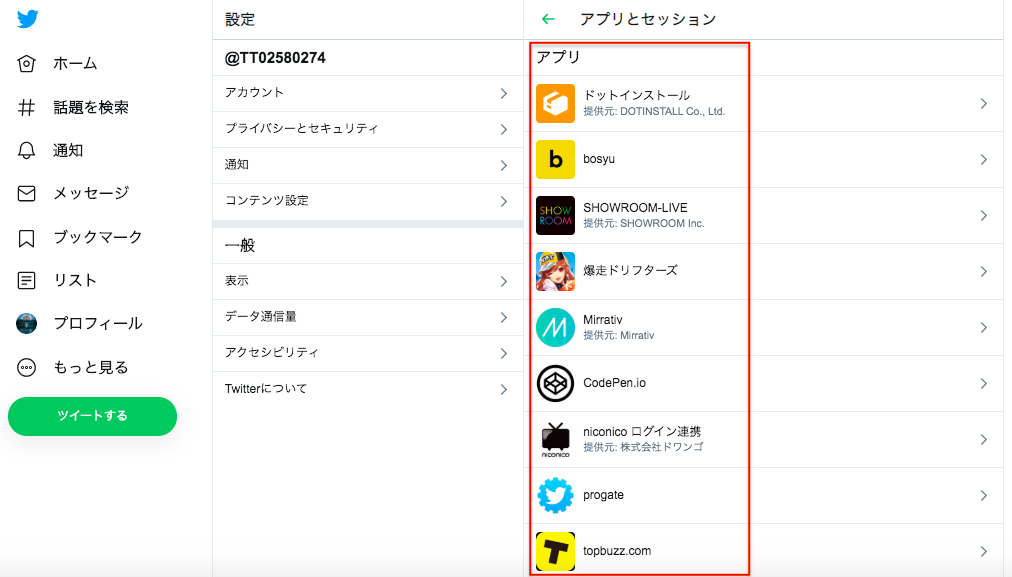
「アクセス権を取り消す」をクリック。
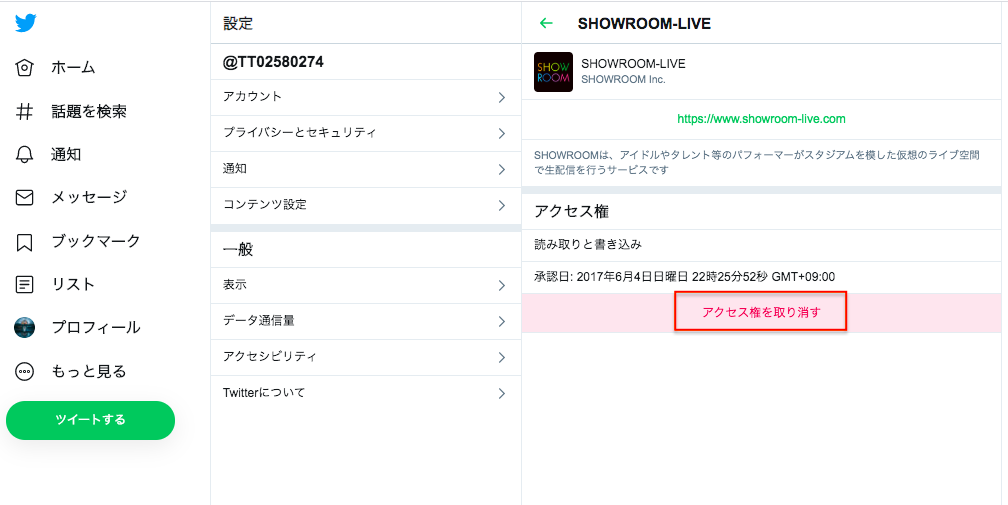
アプリが連携解除されていることを確認。
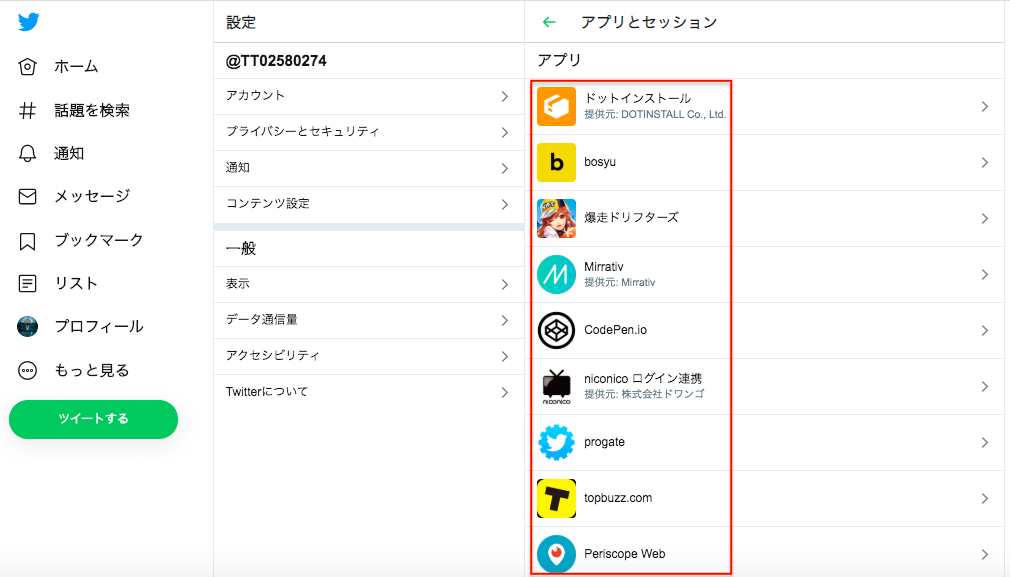
ということで簡単に解除ができました。次は、スマホからの解除方法をお伝えします。
スマホ(アプリ連携解除方法)
スマホでもPCと手順は変わらないためサクッと解除手順だけまとめてみました。
- サイドバーの「設定とプライバシー」をクリック。
- 「アカウント」をクリック。
- 「アプリとセッション」をクリック。
- 「連携を外したいアプリ」をクリック。
- 「アクセス権を取り消す」をクリック。
- 「連携が解除されているか」を「アプリとセッション」をもう一度確認。
これで解除ができました!
ちなみに、いつアプリを連携したのかは承認日を見れば確認できます。
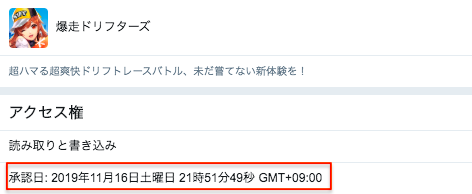
まとめ

Toshi
いかがでしたか?アプリを連携することは、必ずしも悪いとは限りませんが…少し気をつけた方がいいかもしれません。もし、アプリが暴れているようならすぐに解除しちゃいましょう!



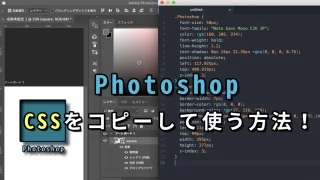





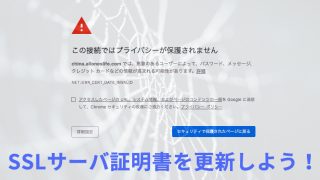


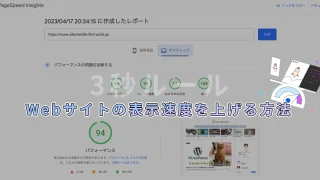



コメント